Wie fügt man Rahmen zu Zellen mit einer IF-Anweisung in Excel hinzu?
Das Hinzufügen eines Rahmens um Zellen ist für die meisten Excel-Benutzer einfach, aber wie sieht es aus, wenn Sie einen Rahmen mithilfe der WENN-Funktion hinzufügen möchten? In diesem Artikel stelle ich eine Methode vor, um Rahmen zu Zellen mit einer WENN-Anweisung in Excel hinzuzufügen.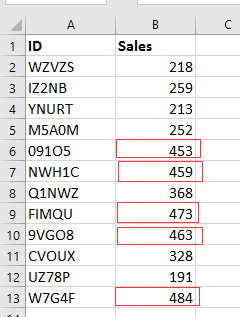
Rahmen mit IF-Funktion zu Zellen hinzufügen
 Rahmen mit IF-Funktion zu Zellen hinzufügen
Rahmen mit IF-Funktion zu Zellen hinzufügen
Um einen Rahmen zu Zellen mit einer WENN-Anweisung hinzuzufügen, können Sie die leistungsstarke Funktion „Bedingte Formatierung“ verwenden und dann die WENN-Funktion zu ihrer Regel hinzufügen.
Zum Beispiel habe ich hier einen Bereich von Zellen, und ich möchte einen Rahmen zur Zelle hinzufügen, wenn ihr Wert größer als 450 ist.
1. Wählen Sie den gewünschten Bereich aus und klicken Sie auf Start > Bedingte Formatierung > Neue Regel. Siehe Screenshot: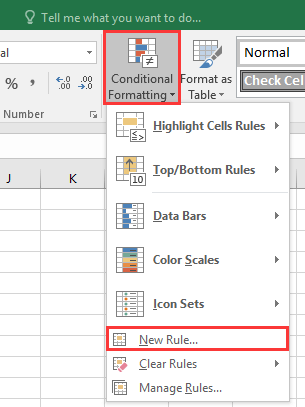
2. Wählen Sie im Fenster Neue Formatierungsregel den Punkt Formel verwenden, um festzulegen, welche Zellen formatiert werden sollen, und geben Sie diese Formel ein: =$B2>450 in das Feld Formatieren, wenn diese Formel wahr ist . Siehe Screenshot: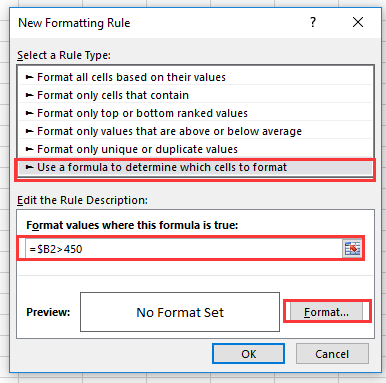
In der Formel ist B2 die erste Zelle des Bereichs, dem Sie mit der WENN-Funktion einen Rahmen hinzufügen möchten.
3. Klicken Sie auf Formatieren um das Fenster Zellen formatieren zu öffnen, klicken Sie auf den Reiter Rahmen und legen Sie den Rahmenstil nach Bedarf fest. Siehe Screenshot: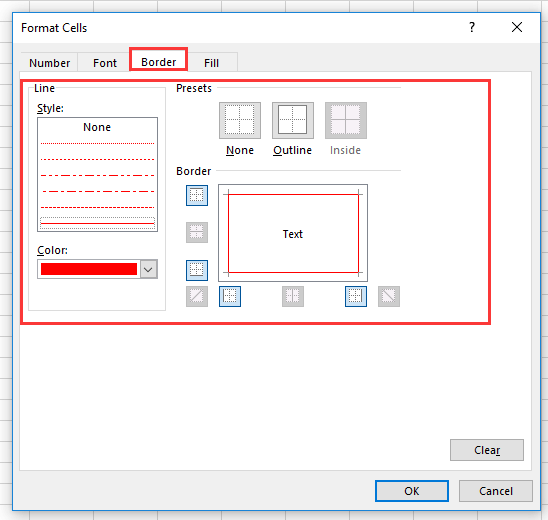
4. Klicken Sie auf OK > OK um die Dialogfelder zu schließen. Jetzt wird, wenn der Wert der Zelle größer als 450 ist, der Zelle automatisch ein Rahmen hinzugefügt.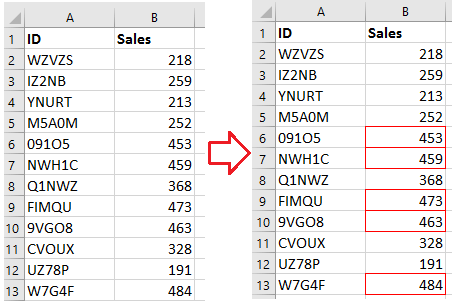
Die besten Produktivitätstools für das Büro
Stärken Sie Ihre Excel-Fähigkeiten mit Kutools für Excel und genießen Sie Effizienz wie nie zuvor. Kutools für Excel bietet mehr als300 erweiterte Funktionen, um die Produktivität zu steigern und Zeit zu sparen. Klicken Sie hier, um die Funktion zu erhalten, die Sie am meisten benötigen...
Office Tab bringt die Tab-Oberfläche in Office und macht Ihre Arbeit wesentlich einfacher
- Aktivieren Sie die Tabulator-Bearbeitung und das Lesen in Word, Excel, PowerPoint, Publisher, Access, Visio und Project.
- Öffnen und erstellen Sie mehrere Dokumente in neuen Tabs innerhalb desselben Fensters, statt in neuen Einzelfenstern.
- Steigert Ihre Produktivität um50 % und reduziert hunderte Mausklicks täglich!
Alle Kutools-Add-Ins. Ein Installationspaket
Das Kutools for Office-Paket bündelt Add-Ins für Excel, Word, Outlook & PowerPoint sowie Office Tab Pro und ist ideal für Teams, die mit mehreren Office-Anwendungen arbeiten.
- All-in-One-Paket — Add-Ins für Excel, Word, Outlook & PowerPoint + Office Tab Pro
- Ein Installationspaket, eine Lizenz — in wenigen Minuten einsatzbereit (MSI-kompatibel)
- Besser gemeinsam — optimierte Produktivität in allen Office-Anwendungen
- 30 Tage kostenlos testen — keine Registrierung, keine Kreditkarte erforderlich
- Bestes Preis-Leistungs-Verhältnis — günstiger als Einzelkauf der Add-Ins

